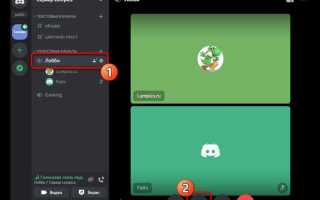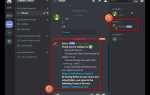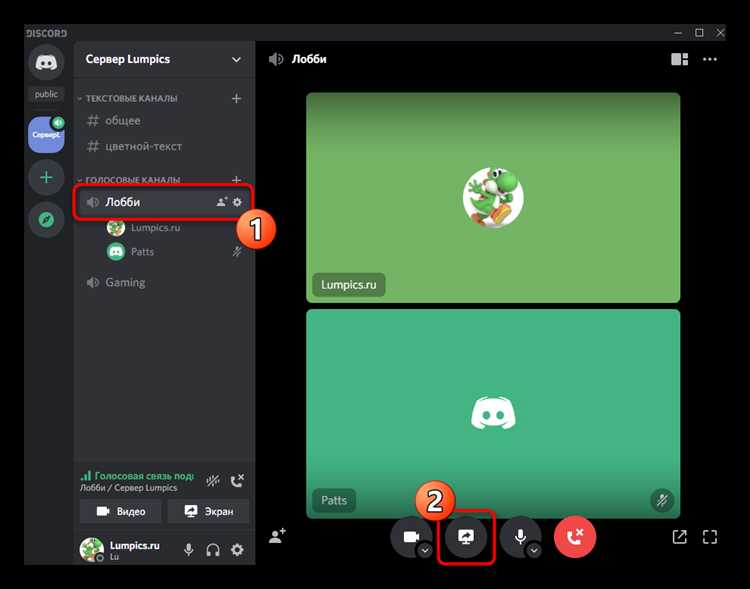
Функция демонстрации экрана в Discord позволяет транслировать содержимое вашего монитора в реальном времени другим участникам голосового канала. Это полезно при совместной работе, обучении, стриминге или просто для того, чтобы показать происходящее на экране друзьям. Чтобы воспользоваться этой возможностью, необходимо использовать десктопную версию приложения – веб-версия Discord не поддерживает трансляцию экрана.
Перед началом убедитесь, что у вас установлена последняя версия Discord для Windows, macOS или Linux. Также потребуется микрофон и, при необходимости, веб-камера – если вы планируете передавать не только изображение, но и звук.
После входа в голосовой канал выберите кнопку «Демонстрация экрана» (иконка монитора с стрелкой), расположенную в нижней части интерфейса рядом с управлением микрофоном и наушниками. Откроется окно выбора источника трансляции: вы можете выбрать весь экран, отдельное окно приложения или вкладку браузера (если активна интеграция).
Для передачи звука вместе с изображением поставьте галочку «Включить звук» перед запуском трансляции. Эта опция работает только при выборе отдельных приложений или всего экрана и доступна не на всех версиях операционных систем – например, на macOS потребуется разрешение от системы через настройки безопасности.
Нажмите «Go Live», чтобы начать демонстрацию. Участники голосового канала увидят вашу трансляцию в реальном времени. Вы можете остановить показ в любой момент, нажав кнопку «Остановить трансляцию» внизу экрана.
Как начать голосовой или видеозвонок в Discord
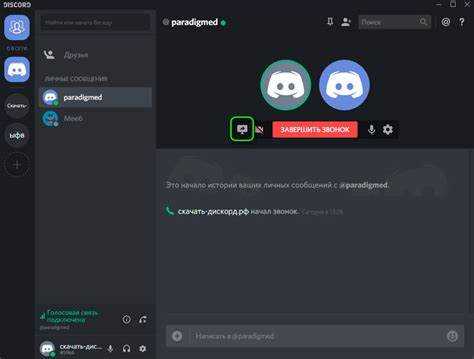
Для запуска голосового или видеозвонка в Discord выполните следующие действия:
- Откройте Discord и выберите сервер или перейдите в личные сообщения (DM).
- Если вы на сервере, перейдите в голосовой канал. Щелкните по нему, чтобы подключиться – звонок начнется автоматически при входе в канал.
- Чтобы начать видеозвонок в голосовом канале, нажмите значок камеры внизу экрана. Для активации камеры может потребоваться разрешение в настройках браузера или системы.
- Если вы в личной переписке, откройте диалог с пользователем и нажмите значок телефона или камеры в верхнем правом углу. Голосовой или видеозвонок начнется немедленно.
Дополнительные рекомендации:
- Проверьте работоспособность микрофона и камеры в настройках Discord: «Настройки пользователя» → «Голос и видео».
- Для стабильной связи рекомендуется проводное подключение к интернету или Wi-Fi с высокой скоростью передачи данных.
- Если звонок не запускается, убедитесь, что Discord имеет доступ к микрофону и камере в настройках вашей операционной системы.
Где находится кнопка демонстрации экрана в окне звонка
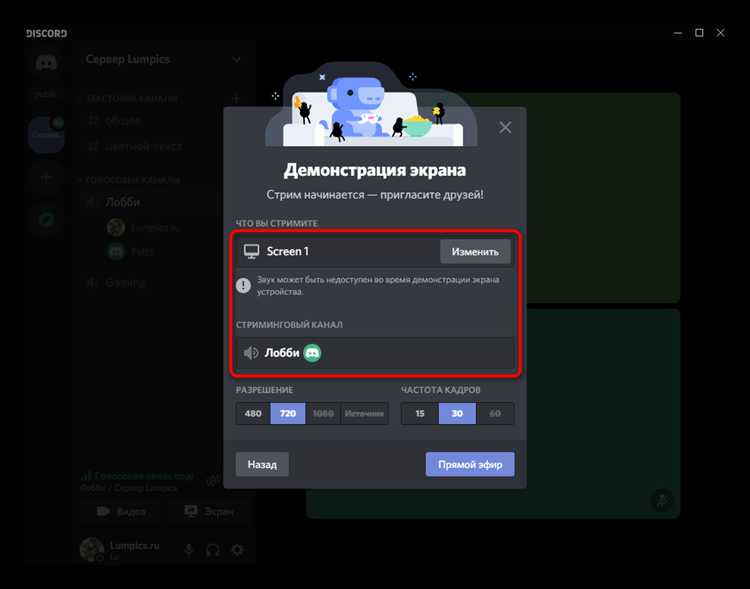
При использовании десктопной версии Discord кнопка отображается всегда, если у пользователя есть разрешение на трансляцию. В мобильной версии кнопка находится в нижнем меню, появляется после нажатия на экран, и обозначается тем же значком. При нажатии открывается окно выбора, где можно указать весь экран, отдельное приложение или конкретное окно браузера.
Если кнопка недоступна, проверьте права участника на сервере, а также наличие подключенного микрофона и активного соединения. В некоторых случаях помогает перезапуск приложения или обновление Discord до последней версии.
Как выбрать окно или приложение для показа экрана
После нажатия на иконку экрана в голосовом канале Discord откроется окно выбора источника трансляции. Здесь доступны два варианта: демонстрация всего экрана или трансляция конкретного окна. Для выбора приложения перейдите на вкладку «Приложения», где отображаются все активные окна, распознаваемые Discord.
Выбирайте только те окна, которые открыты в режиме отдельного приложения. Встроенные элементы браузеров, системные окна или всплывающие элементы могут не отображаться в списке. Чтобы они появились, убедитесь, что приложение запущено в полноэкранном или оконном режиме, а не свёрнуто в панель задач.
Для трансляции окна браузера, например Chrome, убедитесь, что оно не в режиме инкогнито – такие окна часто не видны в Discord. Если цель – демонстрация видео или аудио из приложения, предпочтительнее выбирать само окно проигрывателя, так как трансляция всего экрана может снизить качество передачи и задержку.
Если нужное окно не отображается, закройте и повторно откройте его, затем перезапустите Discord. Также проверьте наличие разрешений: в macOS потребуется разрешить запись экрана в «Системных настройках» – «Защита и безопасность» – «Запись экрана».
Для повышения качества убедитесь, что выбранное окно активно и не перекрыто другими. Discord транслирует только ту часть окна, которая визуально доступна, скрытые элементы или всплывающие подсказки не передаются.
Как настроить качество и частоту кадров трансляции
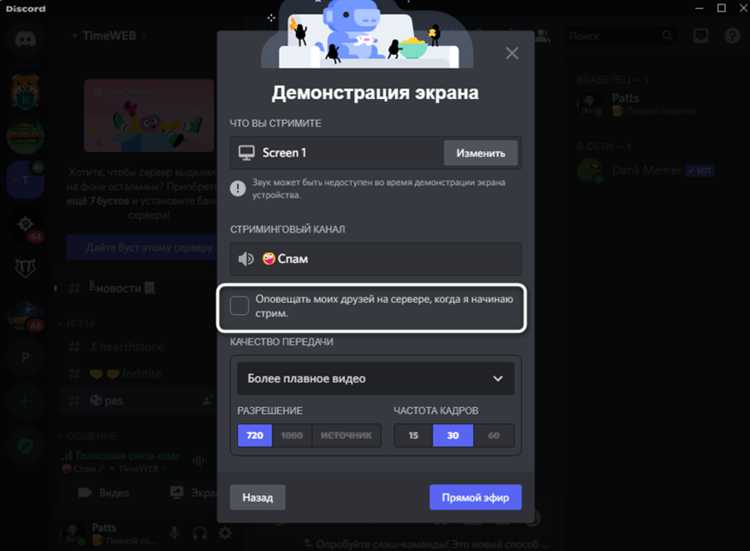
Откройте голосовой канал или звонок, затем нажмите «Поделиться экраном». После выбора окна или приложения нажмите «Изменить настройки трансляции».
Для изменения качества выберите разрешение. Стандартное значение – 720p, подходит для большинства случаев. Для четкого отображения текста и интерфейсов – 1080p. Разрешение 1440p и выше требует подписки Discord Nitro и высокой пропускной способности интернета (от 10 Мбит/с и выше).
Частота кадров влияет на плавность. Оптимальное значение для игр и анимаций – 60 FPS. Для демонстрации статичных приложений достаточно 30 FPS. Частота 15 FPS может использоваться при слабом соединении или для экономии ресурсов.
Избегайте трансляции в высоком разрешении и 60 FPS одновременно без мощного ПК и стабильного подключения – это приводит к задержкам и падению качества у зрителей.
После настройки нажмите «Go Live» для запуска трансляции с выбранными параметрами.
Что делать, если демонстрация экрана не работает
Убедитесь, что у Discord есть доступ к захвату экрана. На Windows проверьте, включена ли опция «Разрешить приложениям доступ к экрану» в параметрах конфиденциальности. На macOS откройте «Системные настройки» → «Защита и безопасность» → «Экранная запись» и добавьте Discord в список разрешённых приложений.
Запустите Discord от имени администратора. Это особенно важно, если вы пытаетесь демонстрировать содержимое окна, запущенного с повышенными правами. Щёлкните правой кнопкой по ярлыку Discord и выберите «Запуск от имени администратора».
Отключите аппаратное ускорение. Перейдите в «Настройки пользователя» → «Расширенные» → отключите опцию «Аппаратное ускорение». После этого перезапустите Discord.
Проверьте, не блокирует ли демонстрацию экран антивирус или сторонний фаервол. Временно отключите защитное ПО и протестируйте функцию. Если она заработает – добавьте Discord в исключения.
Обновите драйвер видеокарты. Используйте официальный сайт NVIDIA, AMD или Intel, чтобы установить последнюю версию драйвера. Старые версии могут конфликтовать с Discord.
Если вы используете версию Discord из браузера, переключитесь на настольное приложение. Браузерная версия ограничена и не поддерживает полноценную демонстрацию экрана с системным звуком.
Удалите и переустановите Discord. Для полного удаления используйте инструмент очистки (например, Revo Uninstaller), чтобы убрать остаточные файлы и сбросить конфигурации.
Как включить звук при демонстрации экрана
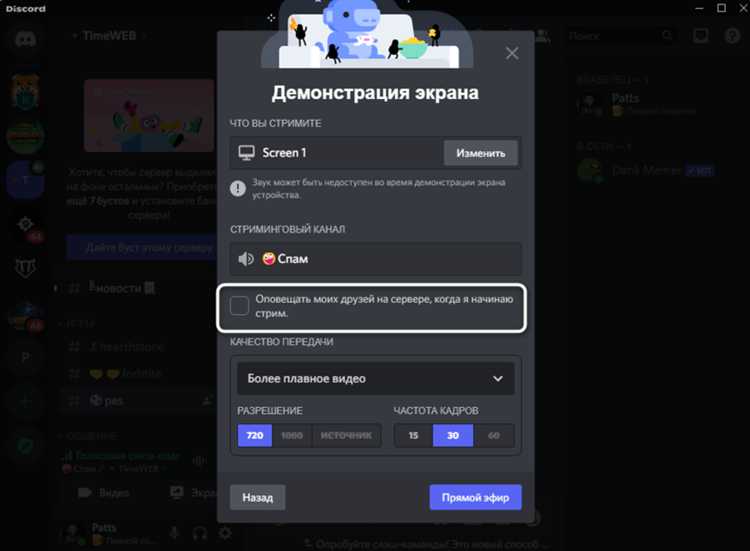
Для передачи звука во время демонстрации экрана в Discord выберите функцию «Поделиться экраном», затем в появившемся окне выберите вкладку «Приложение» или «Экран». При выборе экрана внизу обязательно отметьте опцию «Включить звук». Без этого звук с вашего компьютера не будет передаваться.
При демонстрации конкретного приложения, поддерживающего передачу аудио, Discord автоматически предложит включить звук. Если этой опции нет, используйте демонстрацию всего экрана, чтобы звук точно передавался.
Для Windows 10 и выше убедитесь, что у Discord есть разрешение на захват звука. В некоторых случаях поможет запуск приложения с правами администратора.
Обратите внимание: передача звука возможна только при демонстрации через Discord на компьютерах, мобильные приложения и веб-версия эту функцию не поддерживают.
Особенности демонстрации экрана в мобильной версии Discord
В мобильной версии Discord функция демонстрации экрана реализована с учётом ограничений мобильных устройств, что влияет на качество, управление и совместимость. Основные особенности и рекомендации включают:
- Разрешение и качество трансляции: Максимальное разрешение экрана при трансляции зависит от модели устройства и версии ОС. На большинстве смартфонов оно ограничено 720p или 1080p при 30 кадрах в секунду.
- Совместимость с платформами: Демонстрация экрана поддерживается на iOS (версия 13.0 и выше) и Android (версия 7.0 и выше). Некоторые старые устройства могут испытывать задержки или сбои.
- Запуск трансляции: Для запуска нужно открыть нужный голосовой канал или личный звонок, нажать кнопку «Поделиться» и выбрать «Экран». При первом использовании требуется разрешить Discord доступ к записи экрана через системные настройки.
- Управление звуком: В отличие от десктопной версии, мобильная демонстрация экрана не передаёт системные звуки приложения, передаётся только микрофонный звук пользователя.
- Использование в фоне: При сворачивании приложения или блокировке экрана трансляция автоматически прерывается для предотвращения утечки данных и экономии ресурсов.
- Оптимизация батареи и трафика: Рекомендуется подключение к стабильной Wi-Fi сети и наличие не менее 30% заряда аккумулятора для стабильной работы без внезапных прерываний.
- Особенности интерфейса: Во время трансляции интерфейс минималистичен – отображается только индикатор записи и кнопка остановки. Управлять трансляцией через мобильный интерфейс можно только через уведомление системы.
Эти особенности необходимо учитывать для эффективного использования демонстрации экрана на мобильных устройствах и обеспечения стабильной трансляции в Discord.
Вопрос-ответ:
Как включить демонстрацию экрана в Discord на компьютере?
Чтобы начать показ экрана в Discord на ПК, зайдите в любой голосовой или видеочат. Затем нажмите кнопку «Поделиться экраном» (иконка с монитором и стрелкой) внизу окна. Выберите нужное окно или весь экран, укажите качество трансляции и нажмите «Начать трансляцию». Теперь ваши собеседники смогут видеть то, что отображается у вас на экране.
Можно ли показывать экран в Discord с телефона? Если да, то как?
Да, демонстрация экрана доступна и на мобильных устройствах. В приложении Discord откройте голосовой или видеочат, затем нажмите на кнопку «Поделиться экраном». В появившемся меню выберите пункт «Поделиться экраном» или «Начать трансляцию экрана». После подтверждения трансляция начнётся, и другие участники смогут видеть ваш экран.
Какие настройки можно изменить перед началом трансляции экрана в Discord?
Перед началом показа экрана вы можете выбрать, что именно хотите показать — весь экран или конкретное окно программы. Также доступна настройка качества видео: разрешение и частота кадров. Если у вас есть возможность, можно включить звук с вашего устройства, чтобы он тоже передавался во время трансляции. Это полезно, если вы хотите показать видео или игру с аудио.
Что делать, если кнопка «Поделиться экраном» неактивна или не работает?
Если кнопка неактивна, попробуйте проверить несколько моментов. Во-первых, убедитесь, что у вас есть разрешение на трансляцию в данном сервере или канале. Во-вторых, обновите приложение Discord до последней версии. Также проверьте настройки безопасности вашей операционной системы — иногда блокируются доступы к экрану. Если проблема сохраняется, попробуйте перезагрузить программу или компьютер.